구글 네스트허브 2세대는 구글 서비스이지만 다양한 음악 스트리밍 서비스를 지원합니다. 오늘은 구글 네스트허브 2세대로 애플뮤직 사용법을 알려드릴테니 잘 참고해서 활용해 보시기 바랍니다.
영상으로 보기
구글 네스트허브 2세대 애플뮤직 설정하기

구글 네스트허브 2세대에서 음악 스트리밍 애플뮤직을 설정하려면 구글 홈(Google Home) 앱에서 하시면 됩니다. 구글 홈 메인 화면인데요. 하단의 설정 메뉴를 선택합니다.

구글 홈 설정 메뉴에 들어가면 서비스에 음악 메뉴가 있습니다.

선택해 들어가면 연결할 수 있는 다양한 음악 스트리밍 서비스가 있습니다. 기본 설정된 것은 유튜브 뮤직이지만 스포티파이, 애플뮤직, 지니뮤직, FLO, 벅스뮤직까지 다양하게 선택이 가능합니다.

해당 음악 스트리밍 서비스를 이용한다면 구글 네스트허브 2세대는 최고의 선택지입니다. 애플뮤직으로 보여드리지만 다른 음악 스트리밍 서비스도 연결방식은 거의 비슷하니 참고해 두세요
[80,240원](▼16%)구글 네스트허브 2세대 홈스피커 챠콜 / 7인치 스마트 디스플레이 / 220v 돼지코별도
추천 98%, 구매 7599, TV/음향기기
www.qoo10.com
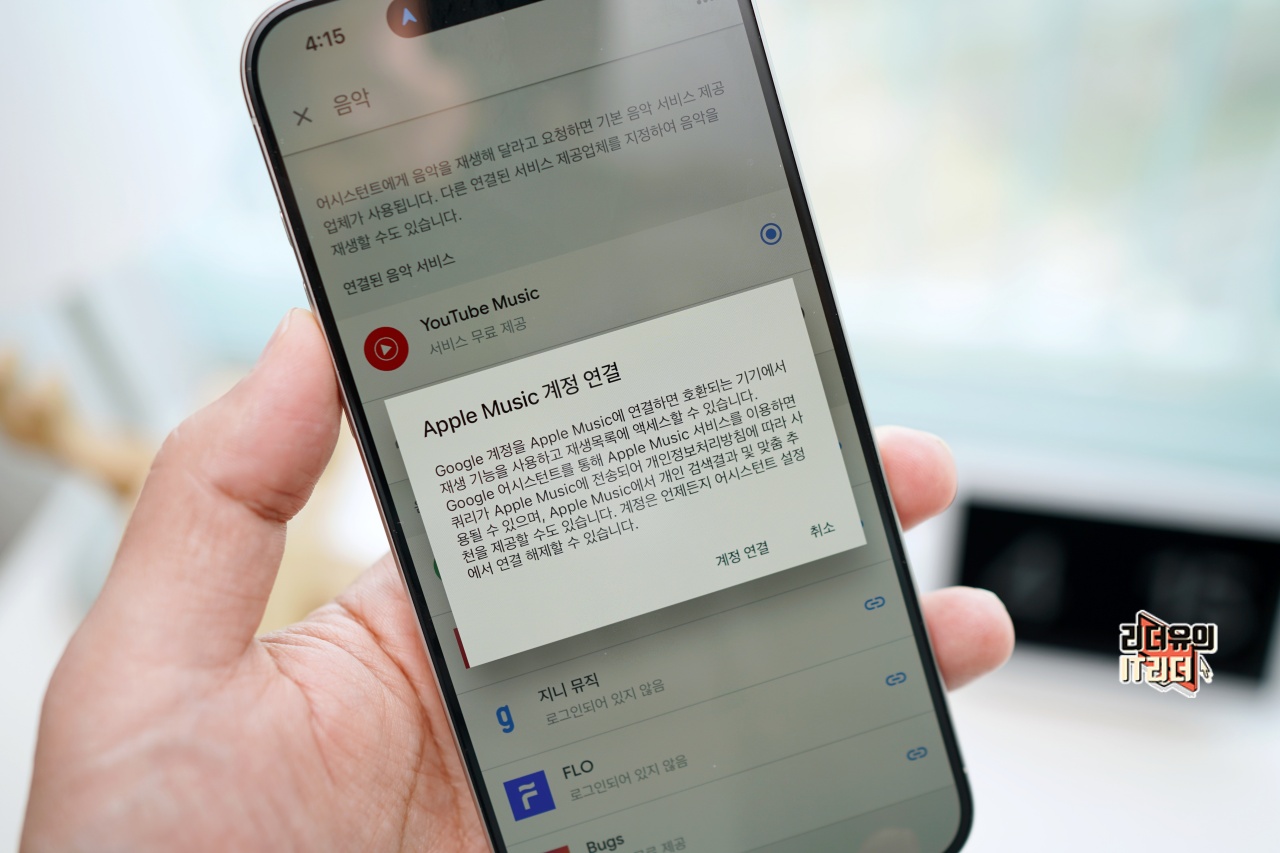
애플뮤직 서비스를 선택하면 애플뮤직 계정 연결을 할 지 확인합니다.
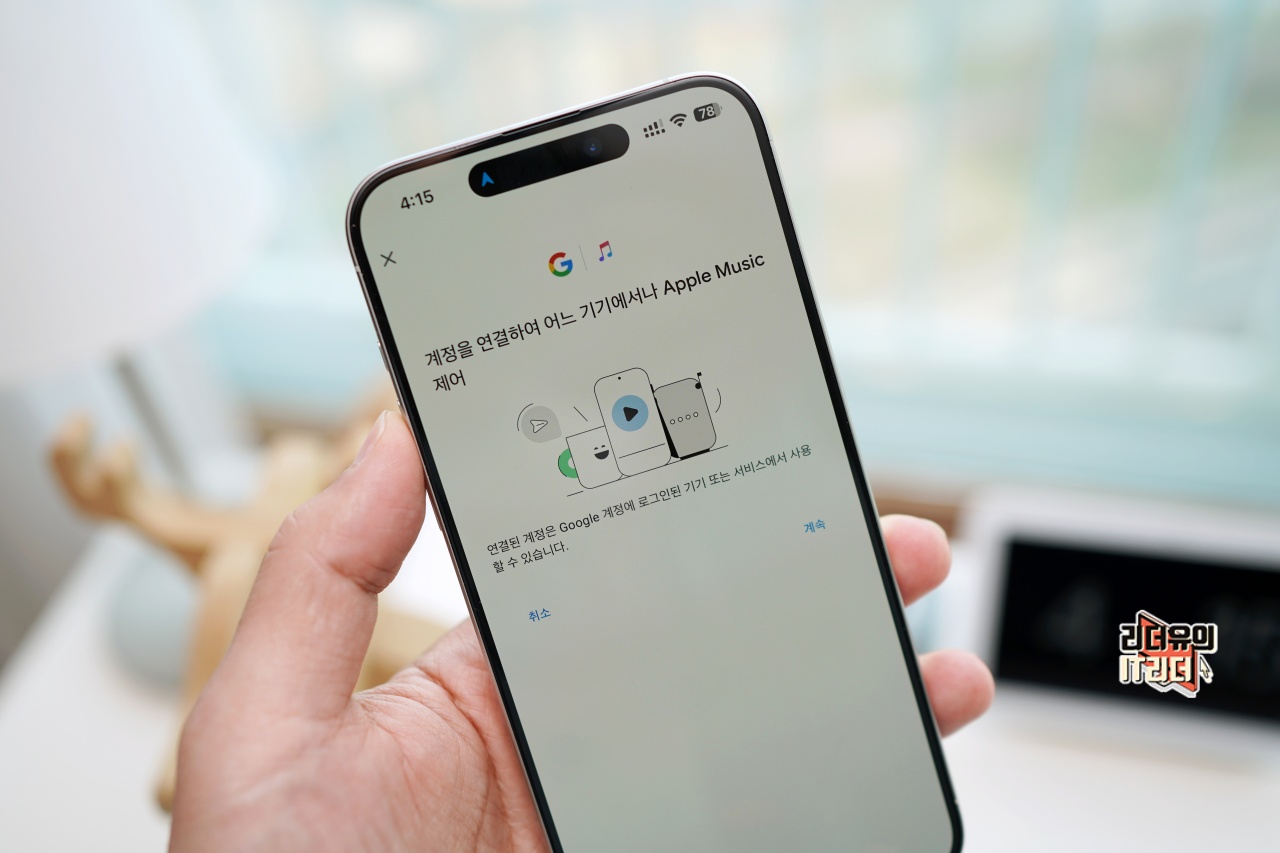
계정을 연결하면 구글 홈IoT 서비스에서 애플뮤직이 다 사용된다는 것을 알려주고 있습니다.
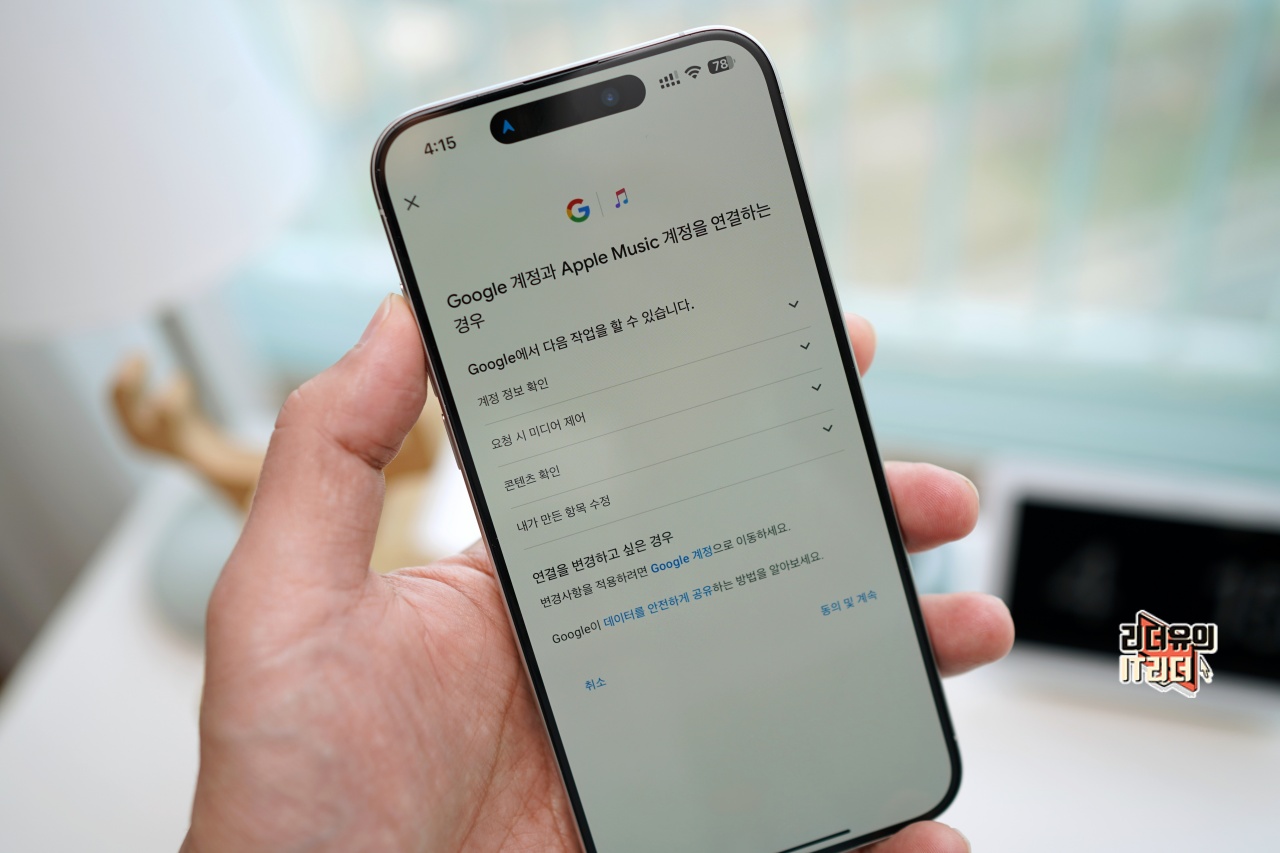
구글 계정과 애플뮤직 계정을 연결하는 경우 계정 정보 확인, 요청 시 미디어 제어, 콘텐츠 확인, 내가 만든 항목 수정 작업에 접근한다는 것을 투명하게 보여주고 있습니다. 동의 및 계속을 선택하면
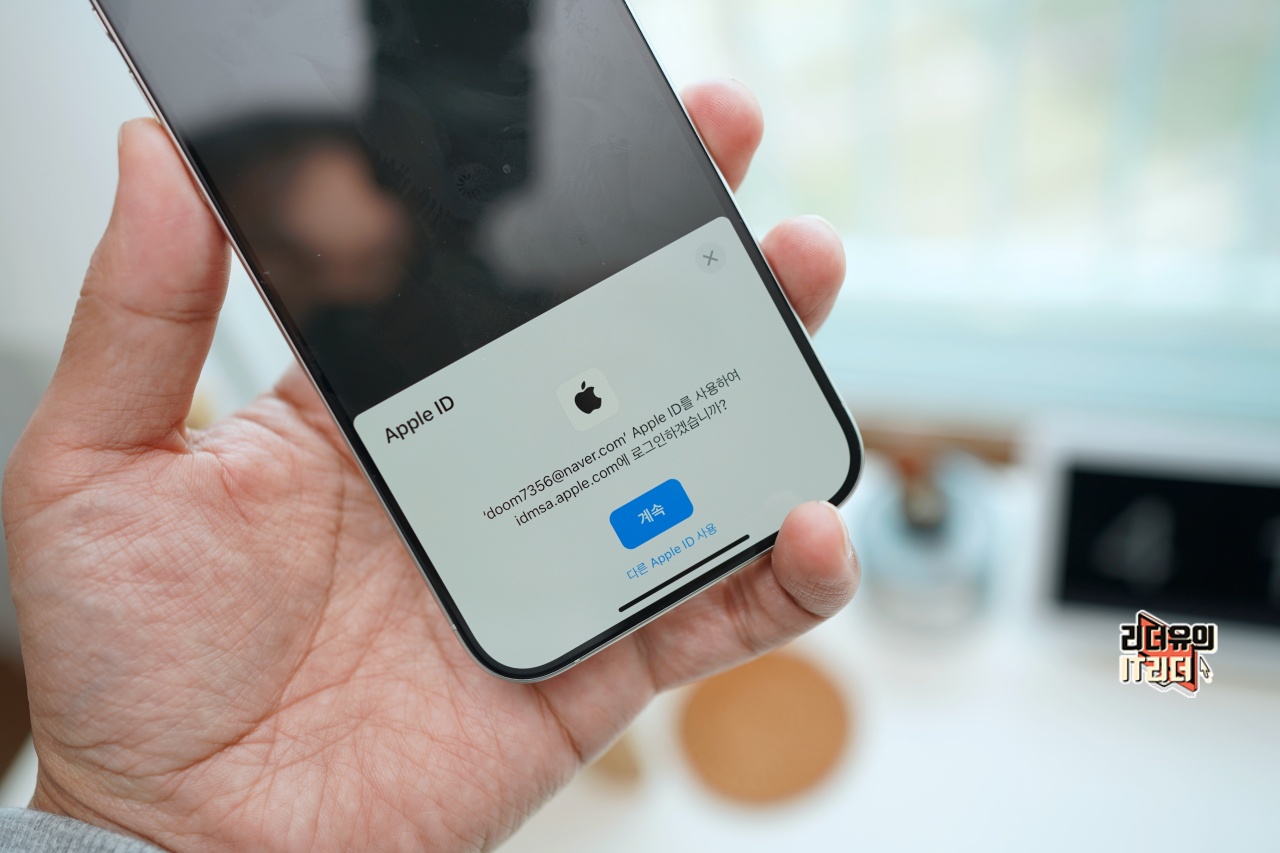
아이폰의 경우 애플 ID 인증에 들어갑니다.

로그인 후 허용을 선택하면

이제 구글 네스트허브 2세대에 애플뮤직이 연동되었음을 확인할 수 있습니다.
구글 네스트허브 2세대 애플뮤직 사용

구글 네스트허브 2세대에서 애플뮤직을 컨트롤 하는 방법은 음성으로 원하는 음악 재생을 할 수 있습니다. 곡목을 선택해도 되고 공부하기 좋은 음악 등 다양한 음악 재생을 음성으로 시킬 수 있습니다. 그리고 무엇보다 구글 네스트허브 2세대가 좋은점은 작게 이야기해도 알아듣고 음성 인식률이 상당히 좋습니다.

애플뮤직에서 해당 노래를 찾아서 들려준다고 알려주고

바로 이렇게 큰 화면으로 플레이 되는 모습을 보여주게 됩니다.

그리고 재생이 될때는 터치로 컨트롤이 가능합니다. 플레이 정지, 이전곡, 다음곡 등 메뉴 컨트롤이 가능합니다.


그리고 아래 메뉴에 보면 나만을 위한 추천, 최신 발매, 다시 듣기 등 다양한 앨범에 접근할 수 있게 추천도 나옵니다.

구글 네스트허브 2세대는 자체 스피커 품질도 나쁘지 않습니다. 아주 좋다고 볼 수도 없지만 무난하게 음악 감상이 가능한 수준입니다.

구글 네스트허브 2세대와 애플뮤직 조합 괜찮죠? 애플뮤직 서비스를 이용하는 분이라면 구글 네스트허브 2세대로 나만의 음악 비서를 만들 수 있으니 꼭 활용해 보세요! 강추하는 서비스 조합입니다.
[80,240원](▼16%)구글 네스트허브 2세대 홈스피커 챠콜 / 7인치 스마트 디스플레이 / 220v 돼지코별도
추천 98%, 구매 7599, TV/음향기기
www.qoo10.com
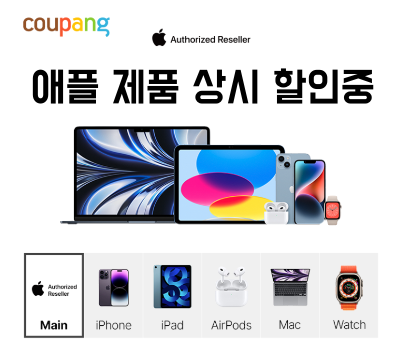
쿠팡 파트너스 활동의 일환으로, 이에 따른 일정액의 수수료를 제공받습니다
IT리더 함께 보면 좋은 영상 [리더유 유튜브 구독 바로가기]
- 리더유 유튜브 구독하시면 쉽게 IT를 배울 수 있습니다. 알림 체크도 해두시면 좋아요~
'메인 > 애플' 카테고리의 다른 글
| 애플 이벤트 초대장 암시 애플펜슬 3세대, 아이패드 프로 7세대, 아이패드 에어 6세대 출시 하나? (0) | 2024.04.24 |
|---|---|
| 무료에요. 애플 명동 애플스토어 지구의 날 Today at Apple 세션 공개! (0) | 2024.04.17 |
| 의외로 좋네? 애플워치9 강화유리 케이스 장착한 느낌! 단점은? 애플워치9 케이스 추천 (0) | 2024.03.31 |
| 저렴해요? 쿠팡 애플 M3 맥북에어13, 맥북에어15 사전예약 혜택, 할인 가격 - 노트북 추천 (0) | 2024.03.27 |
| 애플 WWDC24 일정 확정 iOS18, iPadOS18, watchOS11 macOS, tvOS18 공개 6월 10일 개최! (0) | 2024.03.27 |



